Где на компьютере хранится переписка
Материал будет актуален в случаях, когда пользователь случайно удалил чат с перепиской. Далее будут представлены подробные пошаговые инструкции, позволяющие восстановить удаленную информацию, а также решить проблемы с ошибками, возникающими во время этой операции.
Whatsapp – один из популярных и функциональных бесплатных мессенджеров, предназначенный для передачи текстовой информации между пользователями. Приложение портировано на многие платформы: Android, iOS, Windows Phone, Symbian, Nokia S40 и ОС Windows. Аудитория мессенджера насчитывает более 1 миллиарда пользователей.
Где хранится переписка
Разработчики Whatsapp предусмотрели возможность сохранять переписку в облачных хранилищах, для владельцев устройств на базе Android – «Google Диск», для девайсов под управлением iOS – «iCloud». При этом допускается возможность резервного копирования данных прямо из приложения. Также переписка автоматически сохраняется на «SD» накопитель в специальную папку.
Как сохранить переписку автоматически
Перед тем, как приступать к восстановлению, необходимо включить функцию «Автоматическое копирование»:
Восстановление переписки после удаления
Восстанавливаем из Google Диска:
- для начала необходимо проверить, настроен ли аккаунт Гугл на девайсе;
- далее удаляем приложение: переходим в «Настройки», «Приложения» и «Сторонние»;
- находим Whatsapp и тапаем по нему;
- перейдя в раздел «О приложении», щелкаем по вкладке «Удалить»;
- затем заново устанавливаем приложение, скачав официальный клиент с Play Market;
- после того, как номер телефона, который был привязан к профилю, будет подтвержден, мессенджер предложит выполнить восстановление из облачного хранилища;
- после завершения процесса инициализации, переписка появится в приложении.
Рассмотрим способ восстановления для iOS:
- для начала необходимо проверить, разрешено ли резервное копирование в облако: открываем меню «Настройки», «Чаты» и «Копирование»;
- если копирование разрешено, необходимо удалить приложение и заново его скачать из App Store;
- после удаления, устанавливаем мессенджер и подтверждаем номер телефона;
- программа предложит выполнить восстановление текстовых документов, далее следуем подсказкам системы.
Восстановление из локальной копии
Локальная копия подразумевает под собой сохранения информации в памяти устройства. Его можно проводить не только по умолчанию (в 2 часа ночи), но и в любое время суток.
Виртуальная подразумевает под собой хранение информации на облачных сервисах. В первую очередь она требуется для переноса информации с одного устройства на другое. Также помогает в случае повреждения внешнего накопителя, когда восстановление из копии невозможно.
Сохранение копии чатов
Создаем локальную копию:
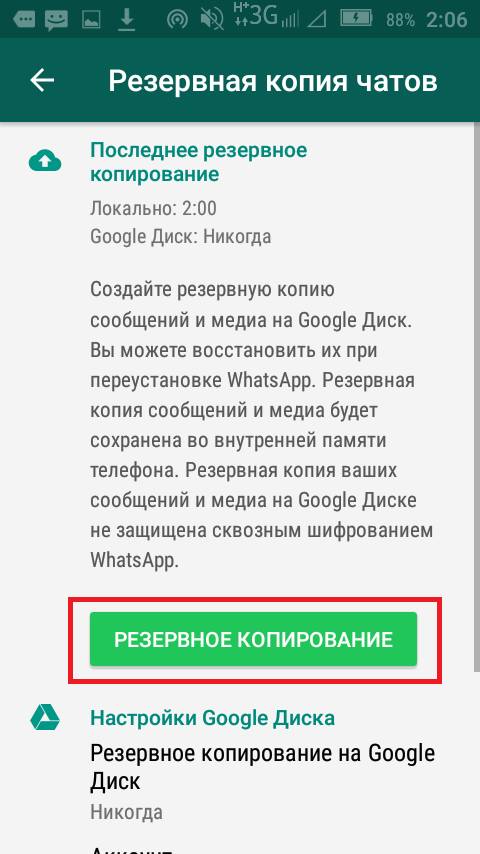
- открываем приложение;
- переходим в меню «Настройки»;
- тапаем по вкладке «Чаты» и «Резервная копия чатов»;
- для мгновенного создания копии щелкаем «Резервное копирование».
Создаем виртуальную копию:
- запускаем мессенджер;
- переходим в «Настройки»;
- выбираем аккаунт, который будет использоваться для сохранения информации;
- устанавливаем временной промежуток, когда будет создаваться резервная копия.
Локальная копия сохраняется на телефоне в папке «Databases», а сам файл носит название «msgstore». Он представляет собой данные, записанные в ходе резервного копирования. Его можно открыть на компьютере, для этого понадобится специальная утилита, наиболее предпочтительней использовать – «Hetman».
В папке «Databases» присутствует несколько элементов с именем «msgstore»:

Важно! Этот файл может присутствовать на внешнем накопителе, и на внутреннем. Если карточка в устройстве отсутствует, то папка будет расположена на внутреннем хранилище.
Восстановление с локальной копии на Андроид
Для восстановления переписки в Ватсапе необходимо выполнить следующее:
Восстановление из копии на iOS
В данном случае предполагается, что была создана резервная копия с помощью iTunes. Функция доступна только в том случае, если пользователь применил автоматическую синхронизацию между iPhone и iTunes. Таким образом, при подключении смартфона к ПК, и синхронизации с приложением, на диске устройства появится резервная копия данных всех приложений, в том числе и переписки Whatsapp.
- подключаем смартфон к ПК через USB;
- iTunes будет автоматически запущен, если пользователь применил синхронизацию;
- затем кликаем по иконке с изображение Айфона и в появившимся окне выбираем «Восстановить из резервной копии».
Удаление приложения или очистка карты памяти
- скачиваем и устанавливаем программу перейдя по ссылке выше;
- подключаем смартфон к ПК посредством USB шнура;
- запускаем программу и в окне навигации переходим к карте памяти, ищем папку «Databases» (Whatsapp/Databases);
- далее в верхней части программы на панели инструментов выбираем «Восстановить»;
- программа автоматически выполнит возврат удаленных файлов в папку.
Настоятельно рекомендуем восстановленные файлы скопировать на компьютер, т.к. в некоторых случаях при копировании данных смартфон может показать ошибку.
После того, как программы восстановили удаленные файлы, необходимо выполнить возврат переписки, воспользовавшись инструкцией, приведенной выше — «Восстановление из локальной копии».
Перемещаем переписку между устройствами
Если пользователь сменил старое устройство на новое, то можно попытаться перенести данные между ними.
Удаленные медиафайлы и вложения
- сворачиваем мессенджер и подключаем гаджет к персональному компьютеру;
- находим соответствующею папку и нужный объект содержащийся в ней, копируем данные на ПК.
Инструкция, когда чат удален и мессенджер закрыт:

- устанавливаем программу «Hetman»;
- подключаем ПК и в окне навигации ищем необходимую папку «Whatsapp/Media»;
- переходим в каталог и в окне программы кликаем «Восстановить».
Просмотр Log-файлов
Если пользователь выполнил резервное копирование данных на персональный компьютер, то на диске сохранится файл с расширением *.Log. Если по каким-либо причинам выполнить возврат переписки посредством копии не получилось, то можно открыть элемент с помощью текстового редактора – «Блокнот» или «Notepad».
Данный способ имеет преимущество, в большинстве случаев, переписка, сохраненная в подобном файле, читабельна. Искажений информации практически не наблюдается.
Путь к директории, содержащей Log-файлы: «C:/Program Files/Whatsapp/Backup».
Функция архивирования чатов
Данная опция предназначена для скрытия переписки с экрана устройства и доступа к ней в любое удобное время. Целью архивирования является организация порядка между групповыми и индивидуальными чатами.
Как заархивировать чат

- открываем мессенджер и переходим к чатам;
- длинным нажатием удерживаем нужный чат и в верхней части экрана выбираем «Архивировать».
Как посмотреть архив
Архив можно посмотреть следующим образом:
- в главном окне мессенджера переходим к экрану «Чаты»;
- прокручиваем список и щелкаем «Заархивированные»;
- выбираем нужный объект;
- в верхнем меню тапаем «Разархивировать».
Что делать, если невозможно восстановить копию
- проверяем скорость доступа к сети. Для возврата копии с облачного хранилища, рекомендуется использовать беспроводное соединение;
- неподходящая версия операционной системы. В старых версиях Андроид нет функционала, позволяющего выполнить возврат информации из Whatsapp;
- неисправная карта памяти. В большинстве случаев именно она является источником ошибок и сбоев, при повреждении файловой системы выполнить резервное копирование невозможно.
Вы можете перенести свои данные в WhatsApp на новый телефон, восстановив резервную копию с Google Диска или локальную копию со своего телефона.
Восстановление из резервной копии с Google Диска
Чтобы успешно восстановить резервную копию с Google Диска, вы должны использовать тот же номер телефона и аккаунт Google, которые вы использовали для создания резервной копии.
Для восстановления копии:
Примечание. Если вы устанавливаете WhatsApp и при этом никогда не создавали резервные копии на Google Диске, WhatsApp будет автоматически восстанавливать файлы из локальных резервных копий на телефоне.
Восстановление локальной резервной копии
Если вы хотите использовать локальное резервное копирование, то вам нужно будет перенести свои файлы на новый телефон с помощью компьютера, проводника или SD-карты.
Примечание
- Ваш телефон хранит файлы с локальными резервными копиями за последние семь дней.
- Локальные резервные копии создаются автоматически ежедневно в 2 часа утра и сохраняются в виде файла на вашем телефоне.
- Если ваши резервные копии не сохранены в папке /sdcard/WhatsApp/ , возможно, вы увидите папки "внутренняя память" или "основная память".
Восстановление более старых локальных резервных копий
Если вы хотите восстановить не самую последнюю локальную резервную копию, выполните следующее:


В одной из статей мы рассказывали, как на примере Android- и iOS-устройств можно получить информацию из мессенджера Telegram. Сегодня мы поговорим о механизмах шифрования и дешифрования данных в мессенджере WhatsApp.
Введение
Стоит отметить, что этот вопрос всегда волнует злоумышленников, которые также используют такой вид связи для общения между собой.
Рисунок 1. Сравнение мессенджеров
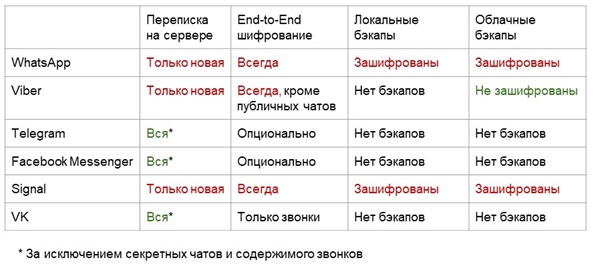
По этой теме читателей также наверняка заинтересует подробный Обзор безопасности популярных в России мобильных мессенджеров, который мы недавно опубликовали.
Шифрование данных в WhatsApp
Резервные копии, которые сохраняются в облако, зашифрованы с использованием безопасного алгоритма AES-256, причем в разных версиях WhatsApp используются различные алгоритмы шифрования.
Резервные копии содержат следующую информацию:
Рисунок 2. Алгоритм шифрования резервной копии данных в WhatsApp
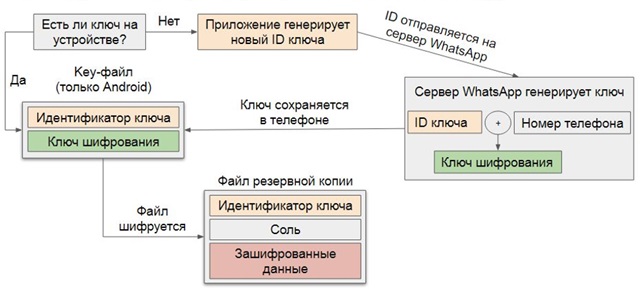
Дешифровка резервных копий WhatsApp
Для расшифровки резервных копий используется криптографический ключ, который создается в момент, когда пользователь впервые делает копию данных в облаке. Ключ генерируется на сервере WhatsApp и не попадает в облако.
В Android-устройствах ключ находится в каталоге data/data/сom.whatsapp/files. В iOS-устройствах ключ хранится в кейчейне и не попадает в облачные и iTunes-бэкапы.
Кроме самого ключа, который хранится на устройстве, также могут находиться зашифрованные базы данных.
Для извлечения ключа шифрования необходимо выполнить физическое извлечение данных из устройства. Но это не всегда возможно из-за проблем с программным или аппаратным обеспечением некоторых мобильных устройств.
В мобильной криминалистике эксперты часто сталкиваются с проблемами, которые не позволяют им провести полноценную экспертизу устройств и получить доступ к информации, хранимой в WhatsApp, из-за следующих проблем:
- Устройство заблокировано.
- Невозможно снять физический образ устройства или дешифровать его.
- Приложение удалено с устройства владельца.
Такие проблемы возможно решить с помощью опенсорсных решений или применить специализированные программы.
Использование опенсорсных решений для дешифровки резервной копии WhatsApp
Для дешифровки резервной копии, имея key-файл, можно воспользоваться опенсорсными утилитами, например WhatsApp Crypt12 Database Decrypter, который доступен на GitHub. Для использования данной утилиты необходимо установить среду выполнения Java.
Для дешифровки необходимо переместить файлы msgstore.db.crypt12 и key в папку с файлами decrypt12.jar и decrypt12.java.
Далее запустить командную строку из папки, в которой содержатся вышеперечисленные файлы, и выполнить следующую команду:
java -jar decrypt12.jar key msgstore.db.crypt12 msgstore.db
Рисунок 3. Результат дешифрования резервной копии
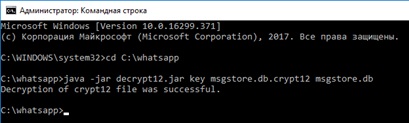
Дешифрованная резервная копия сохранится в файл msgstore.db, просмотреть которую можно с помощью SQL- viewer, например DB Browser for SQLite.
Рисунок 4. Просмотр дешифрованной резервной копии с помощью DB Browser for SQLite
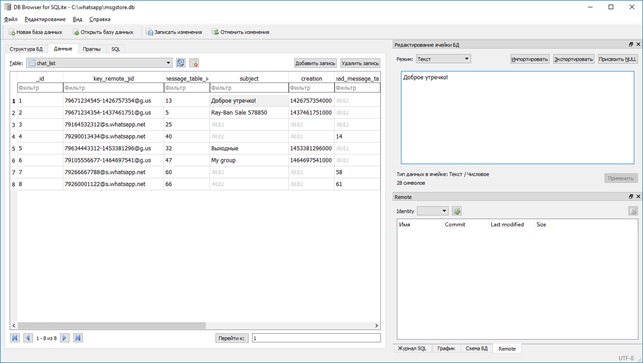
Для упрощения дешифровки резервной копии нами разработана утилита WhatsApp Decrypter, которая упрощает данный процесс.
Рисунок 5. WhatsApp Decrypter
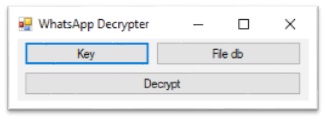
Использование специализированного программного обеспечения
Программное обеспечение «Мобильный Криминалист» содержит модули, позволяющие получить криптографический ключ, который необходим для дешифрования резервной копии с помощью:
- key-файла (только для Android);
- авторизации по токену или SMS;
- токена авторизации WhatsApp Cloud.
Принцип работы дешифрации резервной копии заключается в следующем:
- выполняется авторизация на сервере WhatsApp;
- на сервер WhatsApp отправляется специальный запрос;
- в ответ на запрос сервер WhatsApp отправляет ключ для дешифрования резервной копии.
Рисунок 6. Алгоритм дешифрования резервной копии
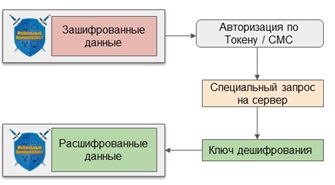
Основные преимущества «Мобильного Криминалиста»:
- обход двухфакторной авторизации;
- выгрузка данных напрямую с WhatsApp Cloud;
- дешифрование любой резервной копии с помощью токена;
- дешифрование локальных резервных копий с флеш-карты устройства.
Выводы
Мы рассмотрели, как устроено шифрование данных в WhatsApp, алгоритмы дешифрования резервной копии, а также как дешифровать имеющуюся базу данных WhatsApp.
Использование мессенджера WhatsApp при имеющемся шифровании данных не является надежным, поэтому пользователю необходимо задумываться о безопасности использования различных мессенджеров, в том числе и WhatsApp.
Автор выражает благодарность сотрудникам компании Oxygen Software за содействие в написании статьи.
Введение
В устаревшей версии программного обеспечения процесс экспорта истории чата был простым , так как инструментарий приложения включал соответствующую функцию для исполнения такой операции. Но по какой-то странной причине доступный инструмент извлечения был удален из приложения «Skype» , разработанного для десятой версии операционной системы «Windows» . Однако пользователи все еще могут экспортировать историю переписки, а также файлы, которыми делились с собеседниками, после отправки соответствующего запроса в службу загрузки копии пользовательских бесед «Skype» .
В данном руководстве по использованию возможностей операционной системы «Windows 10» мы покажем, как загрузить копию чата приложения «Skype» и историю файлов, а также как открыть и просмотреть готовое содержимое на персональном компьютере.
Как скачать пользовательскую переписку и историю файлов из приложения «Skype» ?
После того, как описанные последовательные шаги будут выполнены, пользователи получат в свое распоряжение файл с расширением «.tar» , который будет содержать копию всей запрошенной информации.
Как открыть сохраненную переписку и историю файлов приложения «Skype» ?
Операционная система «Windows 10» не имеет интерфейса для открытия файлов с расширением «.tar» , но включает поддержку способа прямого извлечения содержимого данного вида контейнера с помощью системного приложения «Командная строка» .
Чтобы успешно извлечь данные из файла приложения «Skype» расширения «.tar» в «Windows 10» , пользователям предстоит выполнить следующий пошаговый алгоритм упорядоченных действий.
- Откройте системное приложение «Командная строка» любым известным или наиболее предпочтительным, для каждого конкретного пользователя, способом. Например, для быстрого доступа к искомому приложению можно воспользоваться возможностями диалогового окна «Выполнить» . Нажмите совместно комбинацию клавиш «Windows + R» . В открывшемся окне в поле набора исполняемой команды «Открыть» введите фразу «cmd» , а затем нажмите на кнопку «ОК» или клавишу «Ввод» на клавиатуре для подтверждения введенной команды и ее непосредственного исполнения.
- В консоли приложения «Командная строка» введите следующую команду для экспорта содержимого резервной копии «Skype» , указав адресные пути исходных и конечных директорий (заменив параметры «путь_к_архиву\имя_архива» и «путь_к_директории_конечного_расположения_извлеченного_архива» соответственно), а затем нажните на клавишу «Ввод» на клавиатуре для исполнения:
«tar -xvzf C:\путь_к_архиву\имя_архива.tar -C C:\путь_к_директории_конечного_расположения_ извлеченного_архива» .
- Во всплывающем окне «Открытие» перейдите к расположению файлов и отметьте формат «messages.json» , который содержит историю переписки, извлеченную из ранее скачанного архива с расширением «.tar» .
- После выбора нажмите на кнопку «Открыть» .
- Затем на связанной обновленной странице веб-браузера нажмите на кнопку «Load» .
Заключение
Помимо непосредственного предоставления пользователям возможности всегда осуществлять любые виды общения, приложение «Skype» также предлагает способ сохранить на свое устройство копию истории переписки пользователей между собой, включая переданные и полученные вложенные файлы.
Воспользовавшись данным руководством, пользователи, без особых затруднений, смогут как скачать нужное содержимое, так и мгновенно с ним ознакомиться, а также сохранить необходимую переписку на своем компьютере для дальнейшего использования или в качестве резервного страховочного архива.
Где хранится история переписки в Скайпе и как ее посмотреть? Ответ на этот вопрос волнует многих пользователей. Ведь иногда необходимо просмотреть старую переписку. Поэтому мы расставим все точки над «i» в данном материале.
Итак, где Скайп хранит историю переписки? Вообще, она хранится сразу в двух местах: на компьютере пользователя и в облаке сервера. Но у этих хранилищ есть некоторые особенности. К примеру, информация в облаке сохраняется только 30 дней.
Начнем с самого простого. Для просмотра содержимого облака сервера нам потребуется исключительно браузер. Даже само приложение не нужно. Лучше всего просматривать переписку в веб-версии Скайпа.
Однако процесс довольно необычен:



Вот и все. Вся переписка появится в соответствующем окошке. Можете спокойно освежать тексты в памяти или искать нужную информацию. Но учтите, что текстов, которым больше месяца вы здесь не найдете. Если нужны именно они, то стоит перейти к следующей главе.
-
Итак, сначала проверим наличие требуемого каталога. Для этого нажмем на клавиатуре Win + R и запустим инструмент «Выполнить».





Заключение
В рамках данного материала мы поговорили о том, где хранится старая переписка в Скайпе и как ее посмотреть. Не сказать, чтобы задача была чересчур простой. Но и она решаема. Просто нужно четко следовать предоставленным инструкциям. Тогда никаких проблем не возникнет. Тем более, что для осуществления задуманного есть целых два способа.

Современные социальные сети и мессенджеры давно содержат всю переписку пользователей на своих серверах. ICQ же не может этим похвастаться. Так что для того, чтобы отыскать историю переписки с кем-либо, потребуется покопаться в памяти компьютера.
Хранение истории переписки
ICQ и родственные мессенджеры по-прежнему хранят историю переписки на компьютере пользователя. На текущий момент похожий подход уже считается устаревшим по причине того, что пользователь не сможет получить доступ к переписке с собеседниками, используя не то устройство, на котором эта беседа изначально велась.
Вместе с тем считается, что такая система имеет и свои плюсы. Например, таким образом информация является более защищенной от доступа извне, что делает мессенджер более закрытым от постороннего проникновения к тайне переписки. Тем более, сейчас разработчики всех клиентов работают не только над тем, чтобы спрятать историю переписки поглубже в недра компьютера, но и зашифровать файлы, чтобы было сложно не только прочитать, а и вообще обнаружить их среди других технических файлов.
Как итог, история хранится в компьютере. В зависимости от программы, работающей с сервисом ICQ, местонахождение нужной папки может быть разным.
История в ICQ
С официальным клиентом ICQ дела обстоят совсем тяжело, поскольку здесь разработчики постарались на славу, чтобы файлы персональных переписок были в безопасности.
В самой программе узнать местонахождение файла с историей невозможно. Здесь можно только задать папку для хранения загруженных файлов.
А вот носители истории переписки засунуты гораздо глубже и сложнее. Что характерно, местоположение этих файлов меняется с каждой версией.
C:\Users\[Имя пользователя]\AppData\Roaming\ICQ\[UIN пользователя]\Messages.qdb
В самой новой версии, ICQ 8, местоположение снова изменилось. Согласно комментариям разработчиков, делается это для защиты информации и переписки пользователей. Теперь переписка хранится здесь:
C:\Users\[Имя пользователя]\AppData\Roaming\ICQ\[Номер пользователя]\archive\
Здесь можно видеть огромное число папок, названиями которых являются UIN номера собеседников в клиенте ICQ. Само собой, каждому пользователю соответствует своя папка. В каждой хранится 4 файла. Файл «_db2» и содержит в себе историю переписки. Открывается это все с помощью любого текстового редактора.

Любое общение здесь зашифровано. Отдельные фразы вытащить отсюда можно, но это будет непросто.

Лучше всего использовать данный файл для того, чтобы вставить по такому же пути на другое устройство, либо использовать как резервную копию на случай удаления своей программы.
Заключение

Отблагодарите автора, поделитесь статьей в социальных сетях.

Читайте также:


